Link di pagamento Wix: creare e gestire link di pagamento
17 min
In questo articolo:
- Creare un link di pagamento con importo personalizzato
- Creare un link di pagamento per un articolo del catalogo
- Gestire i tuoi link di pagamento
- FAQ
I link di pagamento sono URL univoci che invii ai clienti, consentendo loro di effettuare comodamente pagamenti online per i tuoi beni e servizi. Condividi i link di pagamento via email, social media, codice QR o qualsiasi altro canale. I pagamenti effettuati tramite i tuoi link di pagamento vengono visualizzati nel tuo account Wix come tutte le altre transazioni tramite il tuo sito.
Puoi inviare link di pagamento a uno o più destinatari, permettendoti di coordinare facilmente le attività di gruppo, le raccolte di eventi social e altro ancora.
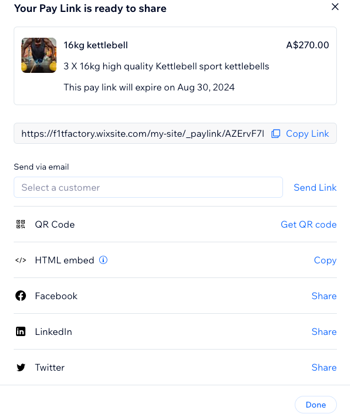
Prima di iniziare:
- Devi pubblicare e fare l'upgrade del tuo sito in modo da poter accettare pagamenti online e utilizzare i link di pagamento. Se il tuo pacchetto scade, i tuoi link di pagamento attivi saranno sospesi
- Per accettare pagamenti, devi anche configurare un metodo di pagamento. Se hai già configurato un metodo di pagamento per Wix Stores, Wix Bookings o Wix Events, non è necessario configurarne uno di nuovo
Creare un link di pagamento con importo personalizzato
I link di pagamento con importo personalizzato ti consentono di richiedere il pagamento per qualsiasi scopo, che si tratti di un servizio speciale o di un bene fisico personalizzato. Aggiungi una descrizione e un'immagine al link di pagamento e scegli la data di scadenza, il numero di pagamenti e l'imposta.
Ogni link di pagamento che invii crea un ordine che puoi gestire dalla scheda Ordini nel Pannello di controllo del sito.
Per creare un link di pagamento con un importo personalizzato:
Pannello di controllo
App Wix
App Wix Studio
- Vai a Link di pagamento nel Pannello di controllo del tuo sito
- Clicca su Crea link
- Seleziona Importo personalizzato, quindi clicca su Avanti
- Inserisci il Nome link e il Prezzo
- Clicca sul menu a tendina Imposte e seleziona l'opzione pertinente
Suggerimento: scopri di più sulla riscossione delle imposte con i link di pagamento - (Facoltativo) Inserisci una Descrizione e aggiungi un'Immagine che apparirà nell'area di riepilogo al momento del checkout
- Clicca su Apri impostazioni
- Abilita gli interruttori pertinenti:
- Imposta una data di scadenza: abilita l'interruttore per definire per quanto tempo il link di pagamento rimarrà attivo e seleziona la data di scadenza pertinente. Quando scadrà, non riceverai più pagamenti
- Limita il numero di pagamenti: abilita l'interruttore per impostare quanti pagamenti vuoi ricevere tramite questo link. Inserisci il numero di pagamenti per il link di pagamento
Suggerimento: se non abiliti questo interruttore, non c'è limite al numero di pagamenti che puoi ricevere, purché il link di pagamento sia ancora attivo - Segna come ordine spedibile: abilita l'interruttore quando invii beni fisici. I metodi e le tariffe di spedizione possono essere definiti nelle impostazioni
- Clicca su Crea link di pagamento
- Scegli cosa vuoi fare:
- Copia link: copia il link negli appunti
- Invia tramite email: seleziona un contatto utilizzando il menu a tendina Seleziona un cliente e clicca su Invia link per inviare il tuo link di pagamento a questo contatto
Nota: clicca su + Aggiungi contatto nel menu a tendina per creare un nuovo contatto a cui inviare il tuo link di pagamento - Codice QR: clicca per generare un codice QR. I clienti possono scansionare questo codice per accedere al tuo link di pagamento
- Incorpora HTML: aggiungi il widget del link di pagamento al tuo sito copiando il codice HTML
- Facebook: clicca su Condividi per condividere il link tramite Facebook
- LinkedIn: clicca su Condividi per condividere il tuo link tramite LinkedIn
- Twitter: clicca su Condividi per condividere il link tramite Twitter
- Clicca su Fatto
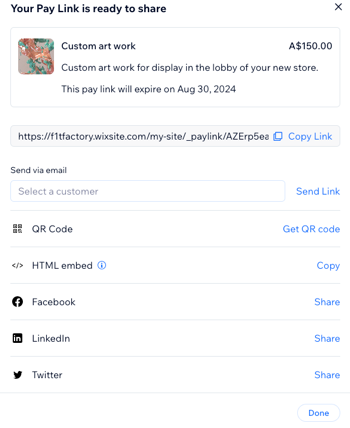
Creare un link di pagamento per un articolo del catalogo
I link di pagamento degli articoli del catalogo sono un ottimo modo per richiedere il pagamento diretto per beni fisici che vendi sul tuo sito (ad esempio dal catalogo). Scegli la data di scadenza, il numero di pagamenti e condividi il link utilizzando il metodo che preferisci.
Ogni link di pagamento che invii crea un ordine che puoi gestire dalla scheda Ordini nel Pannello di controllo del sito.
Nota:
*Imposte, spedizione, sconti e altro sono calcolati al checkout e possono influire sul prezzo finale.
Per creare un link di pagamento per un articolo del catalogo:
Pannello di controllo
App Wix
App Wix Studio
- Vai a Link di pagamento nel Pannello di controllo del tuo sito
- Clicca su Crea link
- Seleziona Articolo del catalogo e clicca su Avanti
- Seleziona l'articolo che vuoi vendere e clicca su Aggiungi elemento
- (Facoltativo) Modifica una delle seguenti opzioni:
- Prezzo: inserisci l'importo che vuoi addebitare per ogni articolo
- Quantità: seleziona il numero di articoli che vuoi vendere con questo link di pagamento
- Descrizione: aggiungi ulteriori dettagli sull'articolo o sul servizio
- Clicca su Apri impostazioni
- Abilita gli interruttori pertinenti:
- Imposta una data di scadenza: abilita l'interruttore per definire per quanto tempo il link di pagamento rimarrà attivo e seleziona la data di scadenza pertinente. Quando scadrà, non riceverai più pagamenti
- Limita il numero di pagamenti: abilita l'interruttore per impostare quanti pagamenti vuoi ricevere tramite questo link. Inserisci il numero di pagamenti per il link di pagamento
Suggerimento: se non abiliti questo interruttore, non c'è limite al numero di pagamenti che puoi ricevere, purché il link di pagamento sia ancora attivo - Segna come ordine spedibile: abilita l'interruttore quando invii beni fisici. I metodi e le tariffe di spedizione possono essere definiti nelle impostazioni
- Clicca su Crea link di pagamento
- Scegli cosa vuoi fare:
- Copia link: copia il link negli appunti
- Invia tramite email: seleziona un contatto utilizzando il menu a tendina Seleziona un cliente e clicca su Invia link per inviare il tuo link di pagamento a questo contatto
Nota: clicca su + Aggiungi contatto nel menu a tendina per creare un nuovo contatto a cui inviare il tuo link di pagamento - Codice QR: clicca per generare un codice QR. I clienti possono scansionare questo codice per accedere al tuo link di pagamento
- Incorpora HTML: aggiungi il widget del link di pagamento al tuo sito copiando il codice HTML
- Facebook: clicca su Condividi per condividere il link tramite Facebook
- LinkedIn: clicca su Condividi per condividere il tuo link tramite LinkedIn
- Twitter: clicca su Condividi per condividere il link tramite Twitter
- Clicca su Fatto
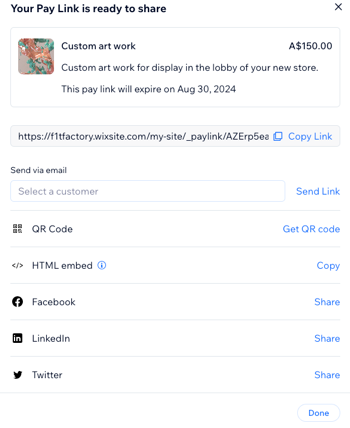
Gestire i tuoi link di pagamento
Tutti i link di pagamento che crei saranno elencati nella pagina Link di pagamento nel Pannello di controllo del tuo sito. Le azioni che puoi intraprendere per ogni link dipenderanno dal tipo e dallo stato del link.
Qual è la differenza tra gli stati dei link di pagamento?
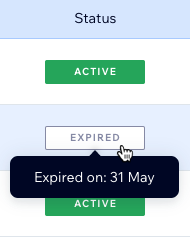
Per gestire i tuoi link di pagamento:
Pannello di controllo
App Wix
App Wix Studio
- Vai a Link di pagamento nel Pannello di controllo del tuo sito
- Clicca su un link di pagamento per visualizzare ulteriori informazioni in un pannello a destra
- Scegli cosa vuoi fare:
- Copia link: copia l'URL del link di pagamento negli appunti
- Condividi: invia via email, codice QR, Facebook, LinkedIn o Twitter
- Attiva: attiva un link inattivo
- Apri il link: clicca sull'icona Altre azioni
 e seleziona Apri link per visualizzare un link di pagamento attivo
e seleziona Apri link per visualizzare un link di pagamento attivo - Duplica: crea una copia di un link di pagamento esistente:
- Clicca sull'icona Altre azioni
 e seleziona Duplicare per copiare un link di pagamento esistente
e seleziona Duplicare per copiare un link di pagamento esistente - Modifica i dettagli del link duplicato, tra cui la quantità, il prezzo, il numero di pagamenti, la data di scadenza, ecc.
- Clicca su Crea link di pagamento per condividere il link duplicato con il cliente pertinente
- Clicca sull'icona Altre azioni
- Disattiva: clicca sull'icona Altre azioni
 e seleziona Disattiva per rendere inattivo un link non attivo
e seleziona Disattiva per rendere inattivo un link non attivo
Nota: se non è stato effettuato alcun pagamento, potrai anche selezionare Elimina per eliminare definitivamente un link di pagamento - Vedi pagamenti: visualizza i dettagli di ogni pagamento

FAQ
Ecco alcune domande frequenti sui link di pagamento:
Cosa vedono i miei clienti quando effettuano il checkout dopo aver aperto un link di pagamento?
Perché il mio contatto non è in grado di effettuare un pagamento?
Come posso modificare la valuta dei miei link di pagamento?
Come faccio a incorporare un link di pagamento sul mio sito utilizzando un codice HTML?
Posso personalizzare l'aspetto dei miei link di pagamento?
Come posso monitorare i pagamenti ricevuti tramite i miei link di pagamento?
Posso limitare il numero di volte in cui un link di pagamento può essere utilizzato?
Cosa devo fare se un pagamento tramite un link di pagamento non va a buon fine?




